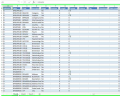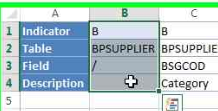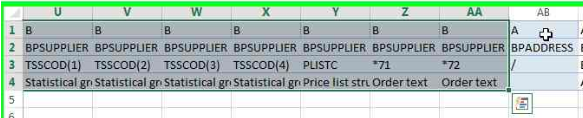Anexo - Ejemplo de importación de un libro
Importar un nuevo proveedor
Este ejemplo muestra cómo se importan los datos de proveedor de un libro en Sage X3.
Exportar un modelo de importación de Sage X3 en un programa de hoja de cálculo
Abrir: Parametrización > Utilización > Importaciones/Exportaciones > Modelos importación/exportación | Campos
- Abre el modelo BPS - Proveedores.
- Haz clic en Export. Excel desde el icono Acciones para exportar los campos asociados.
- Haz clic en Exportar.
- Haz clic en el icono de Microsoft Excel.
Aparece el icono del programa de hoja de cálculo. En este ejemplo, es Microsoft Excel.
Preparar un nuevo libro
Abrir: Microsoft Excel
- Abre el libro.
- Selecciona las celdas que quieras copiar.
- Copia las celdas seleccionadas en el portapapeles.
- Abre un nuevo libro en blanco. Selecciona Pegado especial. Marca la casilla Transponer.
- Observarás que los datos de las columnas copiadas se muestran en horizontal.
- Marca las celdas cuya primera línea (Indicator) contenga la letra B. Aplica un Color de relleno.
- Repite el paso 6 en todas las celdas cuya primera línea (Indicator) contenga la letra A.
- Marca la columna A y haz clic en Insertar para añadir una nueva columna.
- En la celda A1, introduce H.
- En la celda A2 y todas las líneas siguientes de la columna A, introduce C.
- Aplica el formato de la columna B a las celdas de la columna A.
- Suprime la columna B.
- Mantén el valor B en la nueva celda B1. Suprime la letra B de todas las demás celdas de la primera línea.
- Mantén la primera letra A en la primera línea. Suprime la letra A de todas las demás celdas de la primera línea.
- Repite estos pasos con la letra R de la primera línea.
- Copia todas las celdas de todas las líneas de la sección A de una a N veces insertando cada bloque copiado antes de la primera columna de la sección R.
- Copia todas las celdas de todas las líneas de la sección R de una a N veces.
- En la primera celda de la primera línea, introduce FIN.
En este ejemplo, solo trataremos los registros de las cuatro primeras columnas: indicador, tabla, campo y descripción (Indicator, Table, Field y Description).
Deja las opciones Pegar > Todo y Operación > Ninguna activadas.
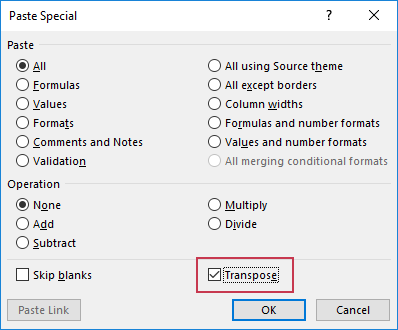
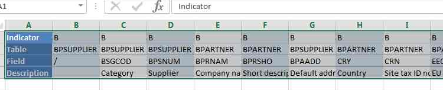



Será la última celda de la primera línea de la última sección R.

Cargar los datos en el nuevo libro
Abrir: Microsoft Excel
Abrir: Utilización > Importaciones/Exportaciones > Exportaciones
- En la función Exportaciones (GEXPOBJ), selecciona el modelo BPS - Proveedores como Modelo a utilizar.
- Bloque Límites, campo Proveedor. Indica el mismo código de proveedor en los campos Inicio y Fin.
- Abre Microsoft Excel y utiliza el Asistente para importar texto para abrir el fichero de exportación.
- Copia las líneas de tipo B, A y R, según corresponda.
- Completa las líneas de cada proveedor.

| H | B | |||
| C | BPSUPPLIER | BPSUPPLIER | BPSUPPLIER | BPARTNER |
| C | / | BSGCOD | BPSNUM | BPRNAM |
| C | Categoría | Proveedor | Razón social | |
| B | NEG | FR001 | PROVEEDOR DISTRIBUCIÓN | |
| B | NEG | TST001 |